Resumen de la IA
¿Desea crear un botón Click To Call Now en su sitio web WordPress?
Dado que más del 50% del tráfico web se produce en dispositivos móviles, debe facilitar a sus clientes potenciales y actuales que le llamen con un simple clic.
En este tutorial, le mostraremos exactamente cómo añadir un botón Click To Call a su sitio WordPress.
En este artículo
- Cómo añadir un botón Click To Call Now en WordPress
- Paso 1. Instalar Instale el plugin gratuito WP Call Button
- Paso 2. Localice la configuración del plugin WP Call Button
- Paso 3. Introduzca el número de teléfono de su empresa Introduzca el número de teléfono de su empresa
- Paso 4. Editar el texto del botón
- Paso 5. Elija la posición del botón
- Paso 6. Editar el color del botón
- Paso 7. Elija la visibilidad del botón de llamada
- Paso 8. Guardar cambios
- Paso 9. Encienda el botón
- Paso 10: Configurar un botón estático para hacer clic y llamar (opcional)
- Preguntas frecuentes sobre los botones Llamar ahora
¿Cómo crear un botón Llamar ahora?
La forma más fácil de crear un botón Llamar ahora es utilizar el plugin WP Call Button. Facilita la creación de un botón de número de teléfono en el que se puede hacer clic sin escribir código.
Como el botón de llamada aparece en la parte inferior de la pantalla, actúa como un botón de llamada a la acción y le ayuda a obtener más consultas.
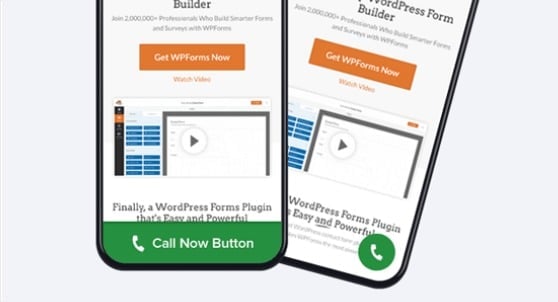
Cómo añadir un botón Click To Call Now en WordPress
¿Quieres hacer clic en un botón de número de teléfono en WordPress? Es muy fácil con el plugin (gratuito) WP Call Button.
Sólo tienes que seguir estos pasos:
Paso 1. Instalar Instale el plugin gratuito WP Call Button
Haga clic aquí para descargar el botón de llamada WP de WordPress.org.
Para obtener instrucciones detalladas, consulte cómo instalar un plugin de WordPress para principiantes.
Paso 2. Localice la configuración del plugin WP Call Button
Una vez que haya activado el plugin en su sitio de WordPress, deberá configurar los ajustes a su gusto.
Para encontrar el área de configuración del Botón de Llamada WP, vaya al panel izquierdo de su panel de control de WordPress y haga clic en Configuración " Botón de Llamada WP.
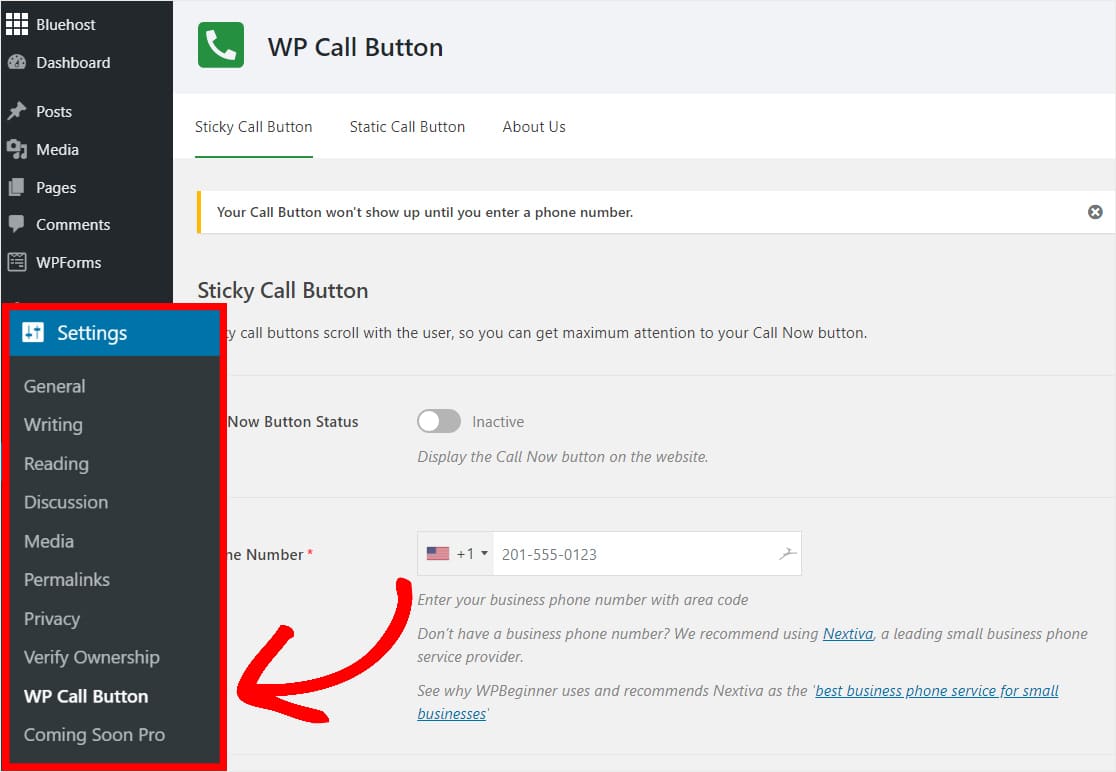
Esta página de configuración se abrirá en la página Botón de llamada pegajosa.
Este tipo de botón aparece en la parte inferior de la pantalla del usuario y se desplaza hacia arriba y hacia abajo a medida que se desplaza, por lo que siempre está visible. También es el tipo de botón Click To Call más popular porque convierte muy bien, de forma similar a un botón CTA en un sitio web.
Paso 3. Introduzca el número de teléfono de su empresa Introduzca el número de teléfono de su empresa
Ahora, introduzca el número de teléfono de su empresa en el que desea recibir las llamadas de los visitantes de su sitio web.

El plugin WP Call Button utiliza el campo de teléfono inteligente, lo que significa que usted puede elegir su país y se añadirá automáticamente el código de país en el formato adecuado.
Si no tienes un número de teléfono de empresa, puedes obtener uno de Nextiva. Puedes controlar cómo desvías las llamadas a lugares que incluyen teléfonos móviles en lugar de solo fijos.
Paso 4. Editar el texto del botón
A continuación, puedes cambiar el texto del botón de llamada para que diga lo que quieras. Simplemente haz clic dentro del cuadro de texto donde está el mensaje por defecto "Llámanos" y edítalo.

Editar el texto del botón Hacer clic para llamar sólo funcionará si tiene un botón en posición Ancho completo (es la única que muestra texto). Hablaremos de las posiciones de los botones en el siguiente paso.
Paso 5. Elija la posición del botón
Ahora, decida qué posición del botón de llamada funciona mejor para su sitio web. Hay 4 opciones. Sin embargo, los botones de ancho completo son los que más conversiones reciben y los más eficaces para conseguir más clientes potenciales online.
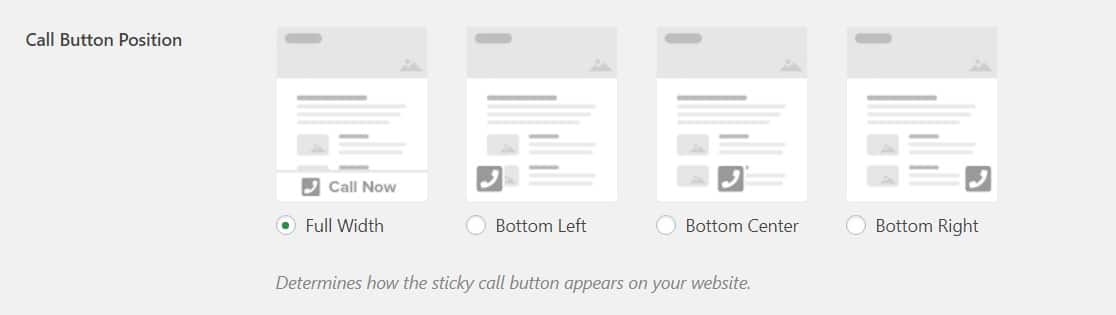
Paso 6. Editar el color del botón
A continuación, deberá editar el color del botón de enlace de llamada telefónica. Intenta utilizar uno de los colores de la marca de tu negocio o un color que combine con el tema de WordPress de tu pequeña empresa.

Paso 7. Elija la visibilidad del botón de llamada
Decide dónde quieres que se muestre tu botón de llamada. Es popular mostrarlo en todas partes en su sitio, por lo que es el valor predeterminado. Pero también puedes mostrarlo y/u ocultarlo solo en determinadas páginas o entradas.
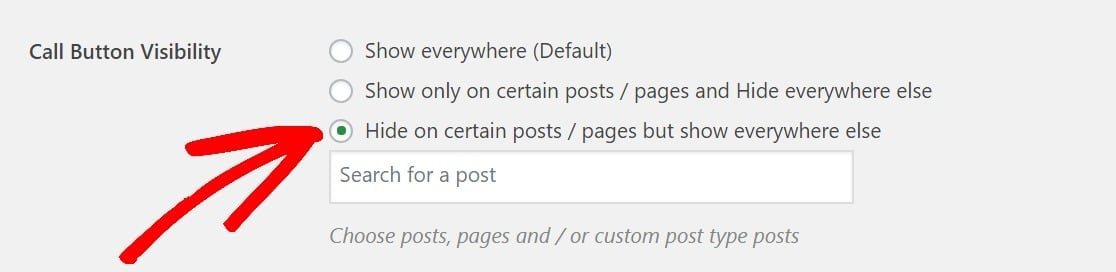
Paso 8. Guardar cambios
Haga clic en el botón verde Guardar cambios en la parte inferior izquierda de la página de configuración una vez que todo esté configurado a su gusto.
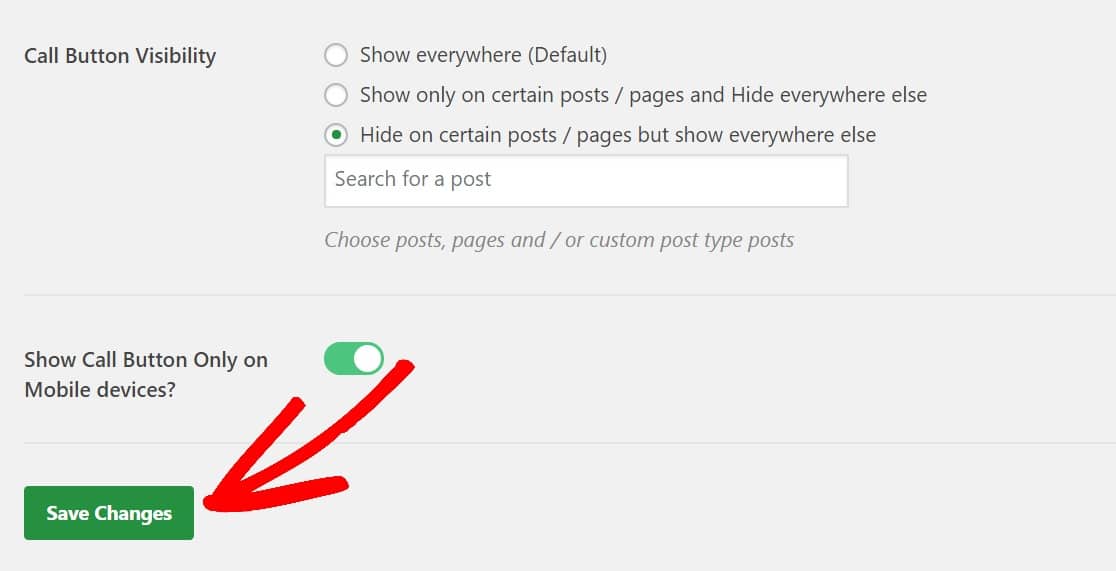
Paso 9. Encienda el botón
Cuando haya configurado correctamente todos los ajustes del Botón de Llamada WP de la forma que desee, desplácese hasta la parte superior de la página y haga clic en el icono verde para activar el botón Click To Call.
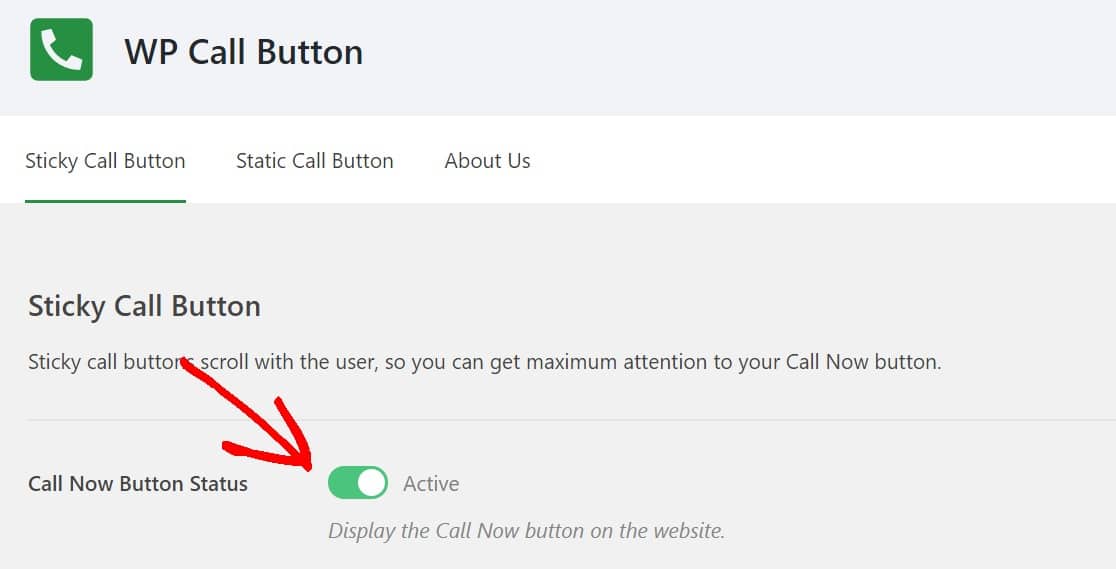
Ahora puede visitar su sitio y ver el botón de llamada en acción.
Paso 10: Configurar un botón estático para hacer clic y llamar (opcional)
También tienes la opción de añadir un botón de llamada estático en tu página de contacto de WordPress, en la página "Acerca de" o en cualquier otro post/página de tu sitio.
Un botón estático de Click To Call permanecerá en su sitio incluso cuando el usuario se desplace, por lo que no siempre estará visible. También muestra un icono de teléfono por defecto.
Para añadir su botón estático Click To Call, cree una nueva página o entrada en WordPress y haga clic en el icono más. Aquí, seleccionarás el bloque WP Call Button.
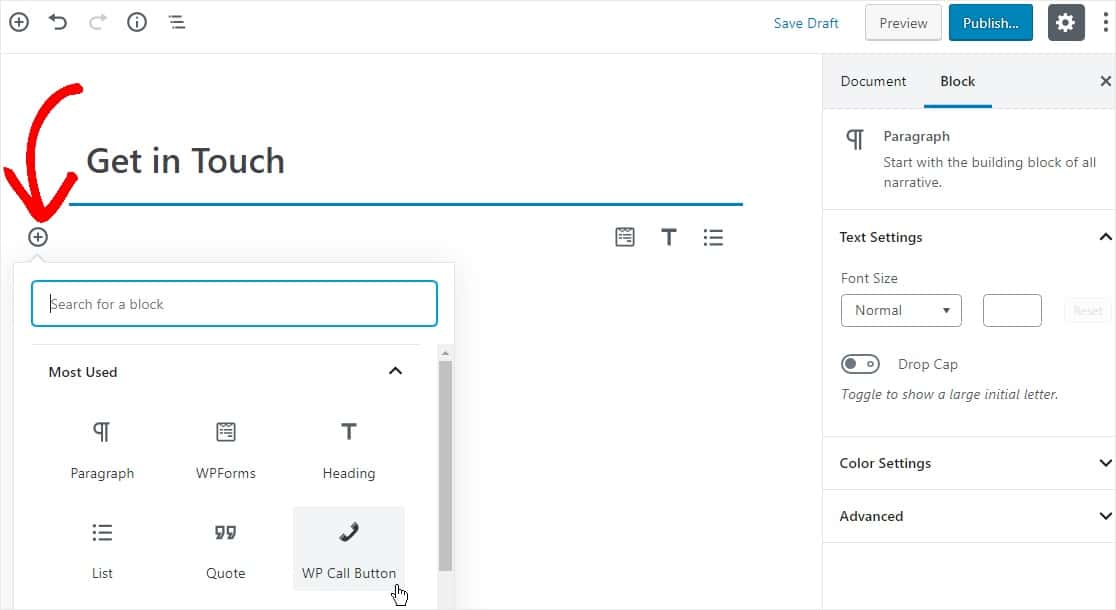
Tu botón es totalmente personalizable. Dentro del editor de bloques de la derecha, puedes cambiar el tamaño de la fuente, además del color del fondo del botón estático y del texto.
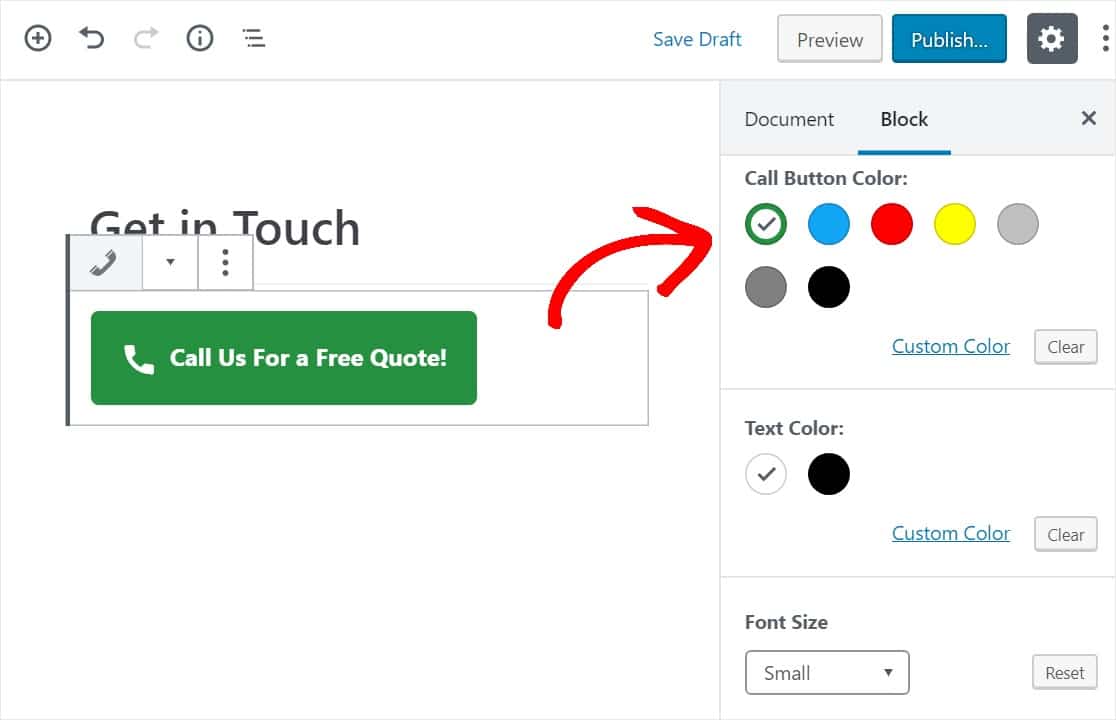
A continuación, seleccione el botón azul Publicar situado en la esquina superior derecha para que su página o entrada aparezca en directo. A continuación, el botón estático se mostrará en su sitio.
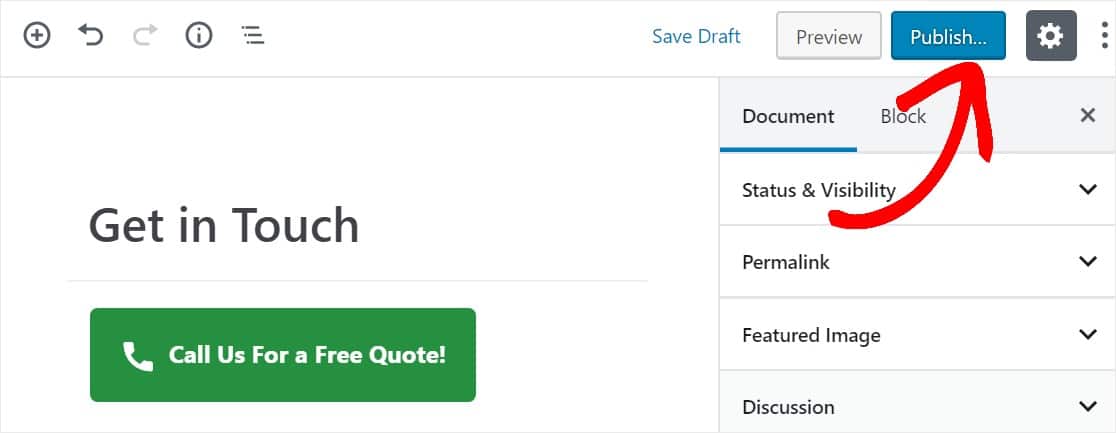
Después de leer esto, probablemente pueda ver por qué recomendamos WP Call Button para añadir un botón de llámenos ahora a su sitio web. Es sin duda el más fácil y más potente WordPress Click To Call botón plugin en el mercado.
Y lo mejor de este impresionante plugin es que es 100% gratuito.
Además, funciona con Google Analytics si está utilizando el plugin MonsterInsights. Realiza un seguimiento automático de cuántas personas hacen clic en su botón Click To Call, para que pueda sentarse y centrarse en hacer más dinero en línea.
Preguntas frecuentes sobre los botones Llamar ahora
¿Todavía tiene curiosidad sobre las ventajas de crear un número de teléfono en el que se pueda hacer clic? Estas son algunas de las preguntas que nos hacen sobre este plugin.
¿Por qué añadir un enlace Click To Call?
Como propietario de una pequeña empresa, es muy importante recopilar el mayor número posible de clientes potenciales de alta calidad.
No todo el mundo quiere darle su dirección de correo electrónico o sus números de teléfono, pero aun así es posible que quieran hacer negocios con usted.
Ofrézcales la oportunidad de hacerlo permitiéndoles que le llamen, y para que sea lo más fácil posible, añada un botón de número de teléfono en el que se pueda hacer clic.
Dado que cada vez más gente utiliza su dispositivo móvil para buscar en Internet, los usuarios a veces quieren hablar con una persona de inmediato en el mismo dispositivo.
A continuación, echa un vistazo a otros plugins útiles
¡Y ahí lo tienes! Esperamos que este tutorial te haya ayudado a añadir un botón Click To Call, a tu sitio WordPress fácilmente.
Echa un vistazo a estos otros plugins útiles para WordPress:
- Los mejores plugins GRATUITOS para formularios de contacto
- Los mejores plugins de automatización
- Los mejores plugins de ChatGPT
- Los mejores plugins de afiliación de WooCommerce
- Los mejores plugins para redes sociales
- Los mejores plugins SEO
¿Listo para crear tu formulario? Empieza hoy mismo con el plugin más sencillo para crear formularios en WordPress. WPForms Pro incluye un montón de plantillas gratuitas y ofrece una garantía de devolución de dinero de 14 días.
Si este artículo te ha ayudado, síguenos en Facebook y Twitter para más tutoriales y guías gratuitas sobre WordPress.

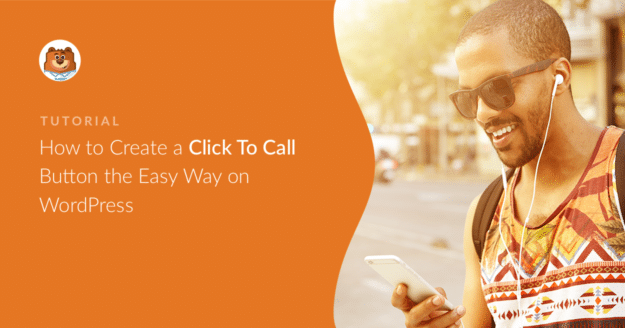
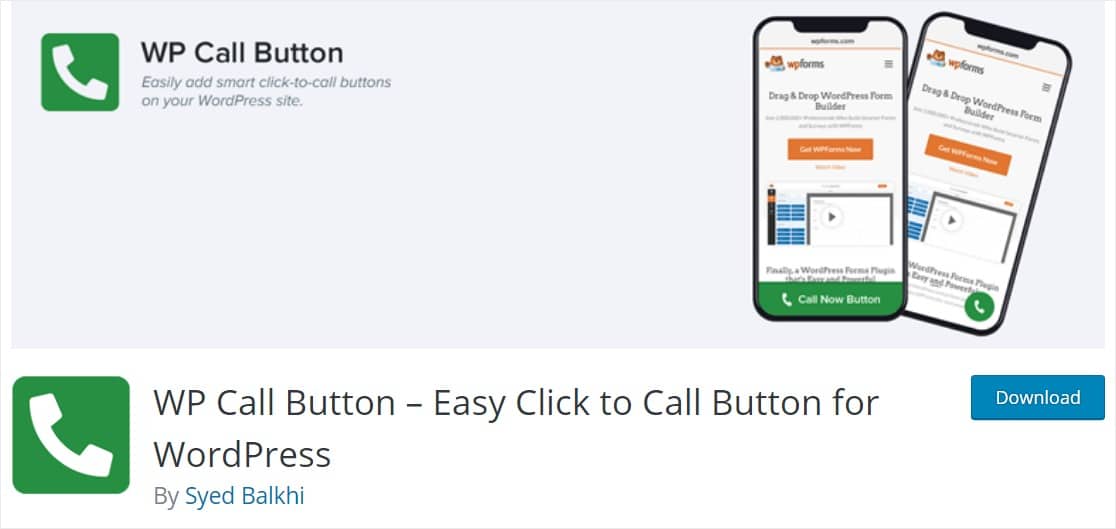


¿Cómo consigo el bloque del botón de llamada de WP?
No lo veo aunque uso el plugin Call Now. ¿Qué me he perdido?
Hola Filippo - Disculpa la confusión. ¿Podrías asegurarte de que estás utilizando el plugin correcto? Aquí está la URL correcta para descargar el plugin. Acabo de comprobar que el bloque WP Call Button funciona correctamente con ese plugin. Aquí hay un screencast que muestra cómo funciona ese bloque.
También puede ponerse en contacto con el soporte del plugin para obtener más ayuda al respecto.
Espero que te sirva de ayuda.
Email Links' & 'Call/Whatsapp' of contact us page is not clickable
Hola Tuntun - ¡Estaremos encantados de ayudarte! Cuando puedas, envía un ticket de soporte para que podamos ayudarte.
Gracias 🙂 .